一、需要安装的包
1、安装python
2、安装pycharm
3、在pycharm中配置python解释器
1)首先打开pycharm工具,选择File中的Setting选项
2)找到“Project Interpreters”,然后在该对话框中点击“Project Interpreter”选项
3)点击右边的“+”,添加对应版本的解释器。
4)添加对应版本的解释器,再点击“OK”完成配置
4、安装robot framwork
5、安装robot framwork-ide
安装完robot framwork-ide后,没有快捷键,自己添加一个快捷键
系统默认是安装 cmd D:UsersjodieAppDataLocalProgramsPythonPython38Scriptside.py
6、robotframework-seleniumlibrary
二、在PyCharm里设置外部工具
FILE->Settings->External Tools->add
1、全部自动化实例
Program: C:UsersAdministratorAppDataRoamingPythonPython37Scripts obot.exe
Arguments: -d log $FileDir$
Working Directory: $FileDir$
2、单个自动化实例
Program: C:UsersAdministratorAppDataRoamingPythonPython37Scripts obot.exe
Arguments: -d log $FileName$
Working Directory: $FileDir$
3、多个自动化实例
Program: C:UsersAdministratorAppDataRoamingPythonPython37Scripts obot.exe
Arguments: -d log $SelectedText$
Working Directory: $FileDir$
三、File-Setting-Plugins-Browse Repositories ,安装intelliBot,安装成功后,重启pycharm
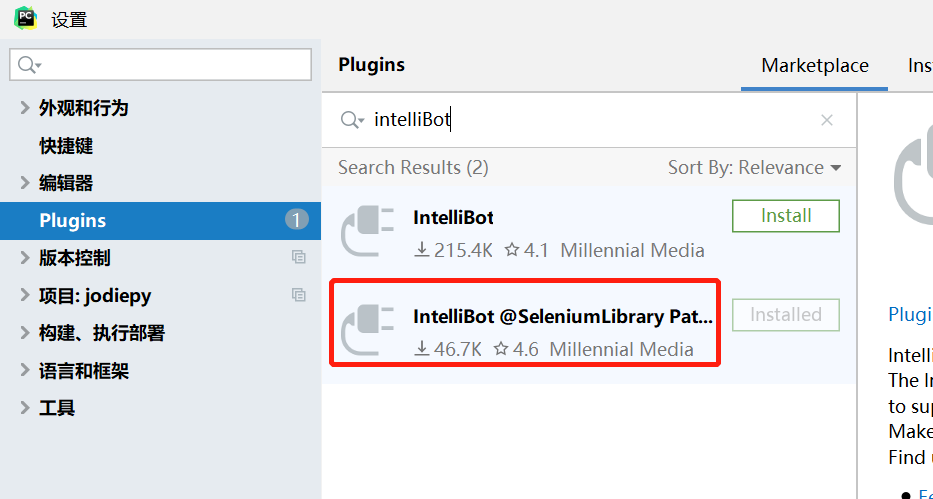
四、file-setting-editor-file types,配置文件类型。找到robot feature,新增*.robot和*.txt的文件类型
